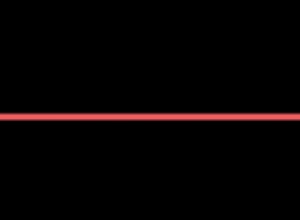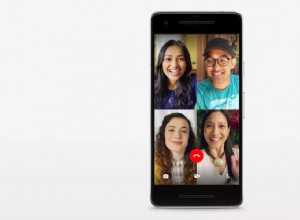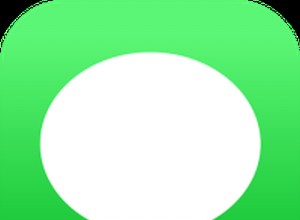سواء كنت مؤيدًا جديدًا أو مؤيدًا مخلصًا منذ إنشائه ، فربما تتساءل أين تذهب جميع رسائلك؟ دعنا نخبرك مباشرة عن الخفافيش - فهم لا يذهبون بعيدًا.

في هذه المقالة ، سنكشف بالضبط عن مكان تخزين رسائل تطبيق Signal. سنناقش أيضًا الموضوعات الأخرى المتعلقة بالخصوصية ، مثل ما إذا كان يمكن تتبع Signal ، ومدى أمان هذا التطبيق بشكل عام ، وغير ذلك الكثير.
أين يتم تخزين الرسائل على تطبيق Signal
ربما كنت تستخدم تطبيق Signal منذ شهور دون التفكير في مكان تخزين رسائلك. ومع ذلك ، قد تحتاج إلى نسخ الرسائل احتياطيًا أو حذف البيانات الموجودة على جهازك ، لذا فإن معرفة مكان العثور على رسائلك يمكن أن يكون مفيدًا. سواء كنت من مستخدمي Android أو iOS ، فسوف نوضح لك مكان العثور على رسائلك.
أين يتم تخزين رسائل تطبيق Signal على iPhone و Android ،
يتم تخزين جميع الرسائل التي ترسلها على Signal محليًا على جهازك. لا يمتلك تطبيق Signal أي وصول إلى رسائلك أو أي بيانات ترسلها عبر التطبيق. الرسائل النصية التي ترسلها موجودة على خوادم Signal فقط أثناء النقل ، وهي مشفرة من طرف إلى طرف. الطريقة الوحيدة للوصول إلى رسائلك المخزنة على أي جهاز هي تمكين النسخ الاحتياطية للدردشة.
تمكين النسخ الاحتياطي للدردشة على Signal
إذا كنت تريد الاحتفاظ بسجل لرسائلك ، فسيكون خيارك الوحيد هو تشغيل نسخة احتياطية للرسائل. سنقدم لك خطوات حول كيفية القيام بذلك أدناه.

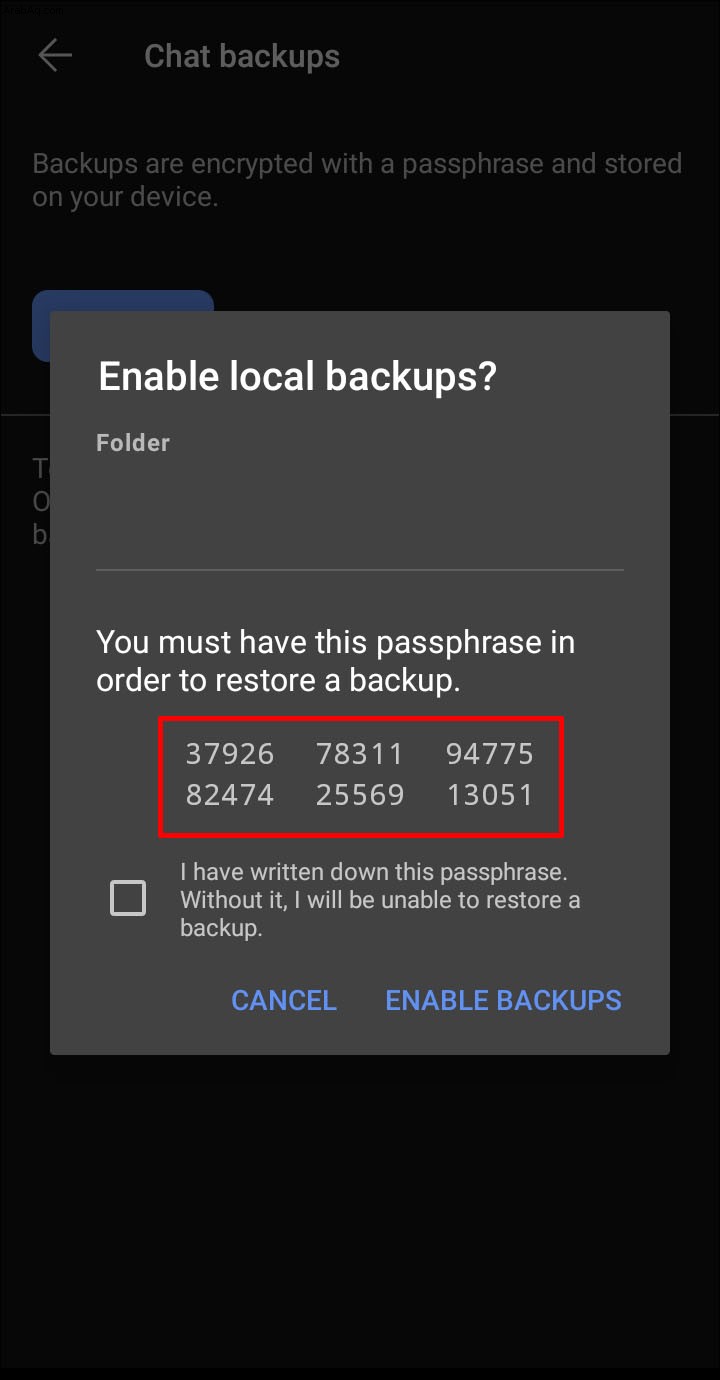
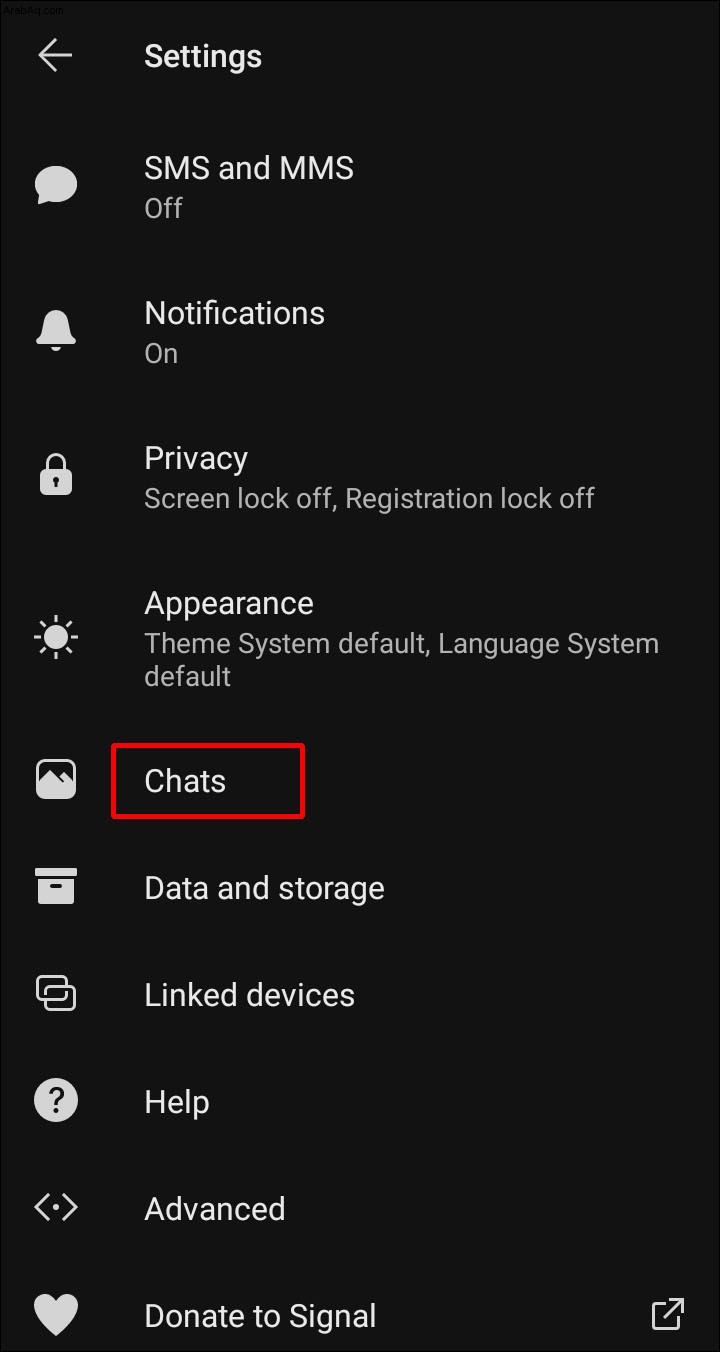
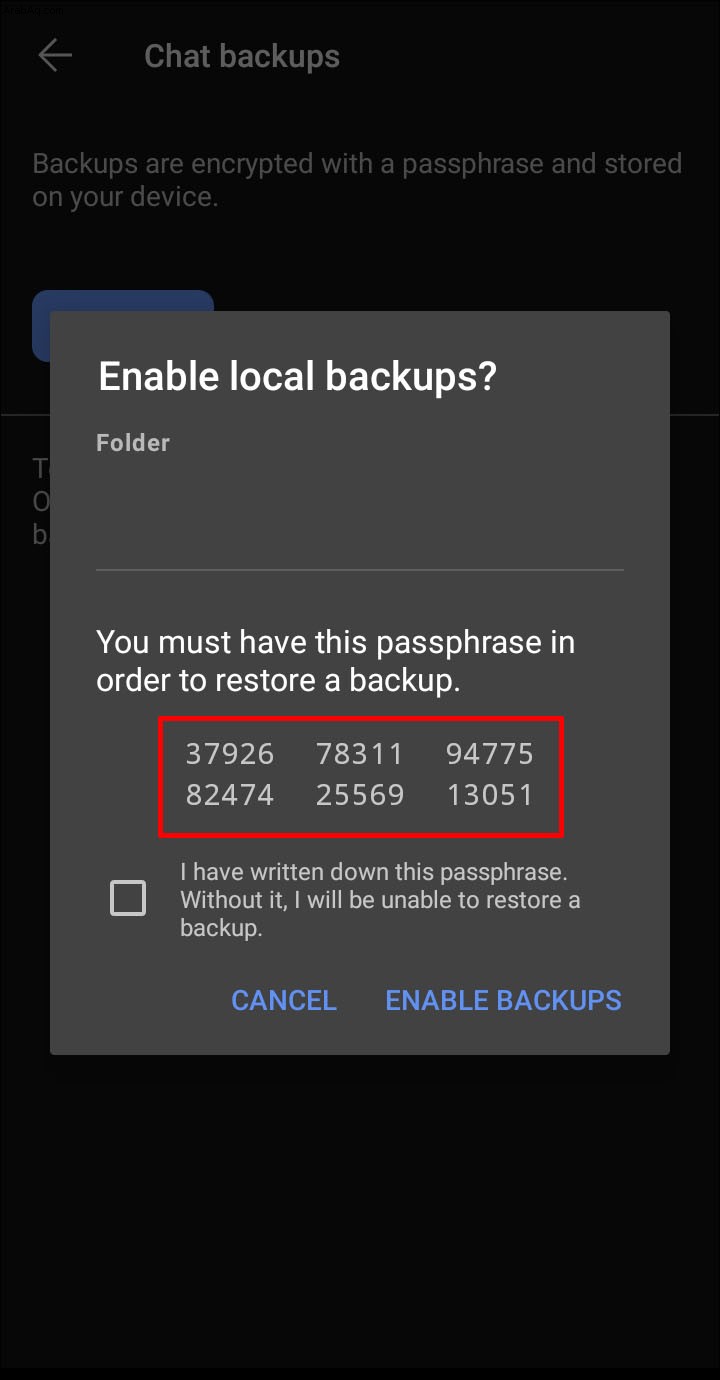
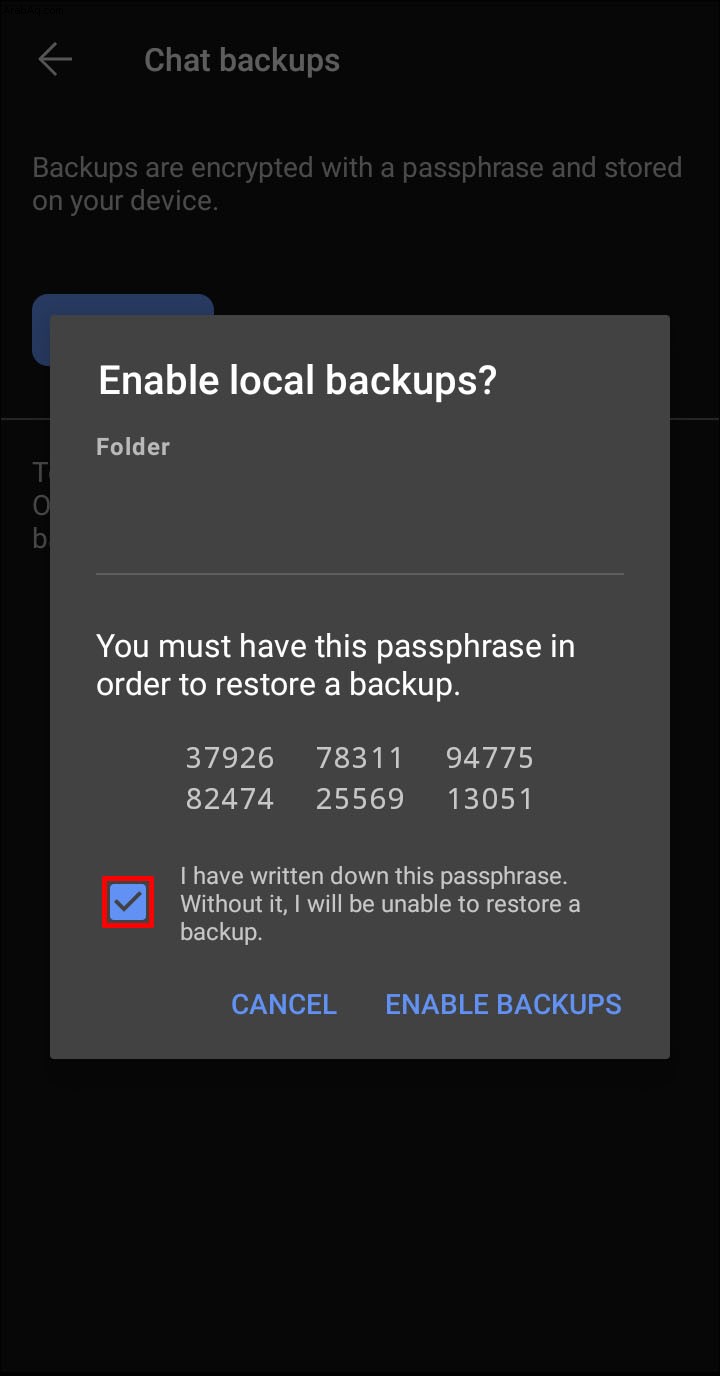
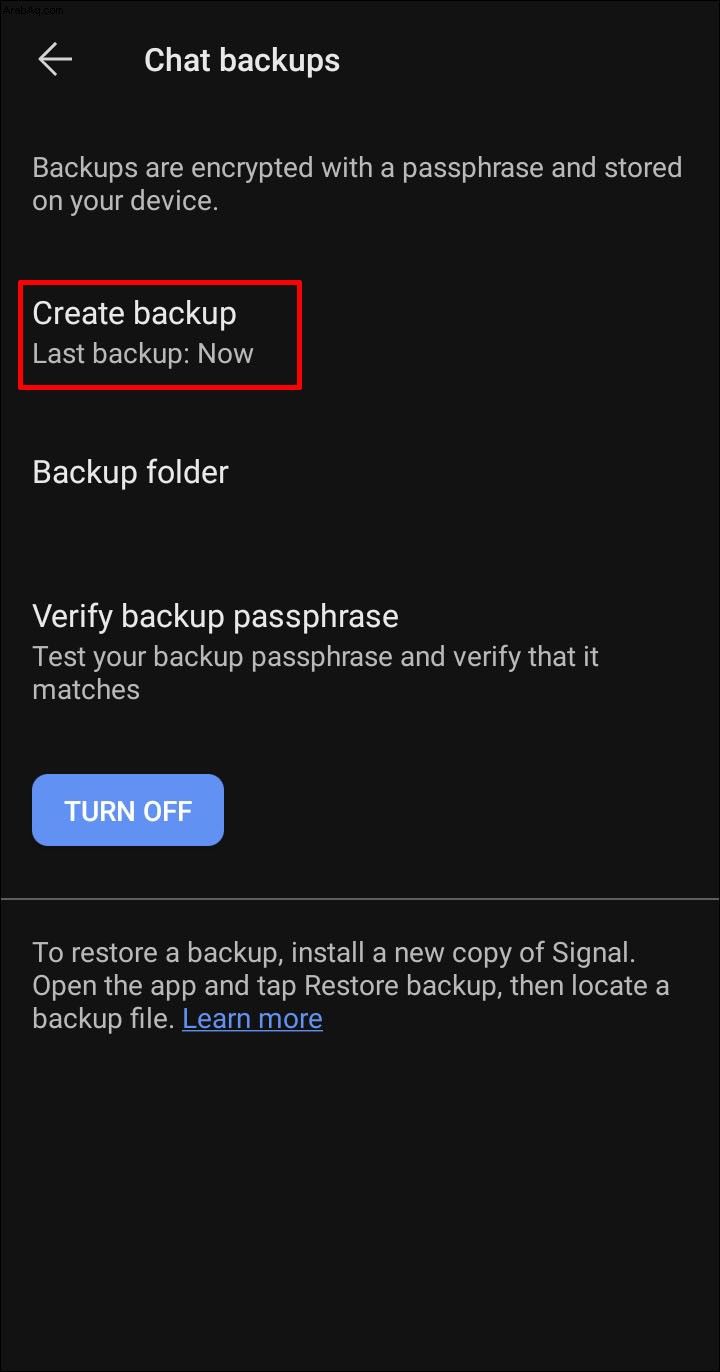
أسئلة شائعة إضافية
أين يتم تخزين نسخة Signal الاحتياطية؟
بعد تمكين نسخة احتياطية ، سيعرض تطبيق Signal حيث يمكنك العثور عليه. تحقق أعلاه لمعرفة الخطوات الخاصة بكيفية تمكين النسخ الاحتياطي على Signal. إليك كيفية العثور على مجلد النسخ الاحتياطي:
• إطلاق تطبيق Signal على جهازك (الجوال فقط).

• انقر على الصورة الرمزية الصغيرة المستديرة أعلى الشاشة للدخول إلى "إعدادات الإشارة".
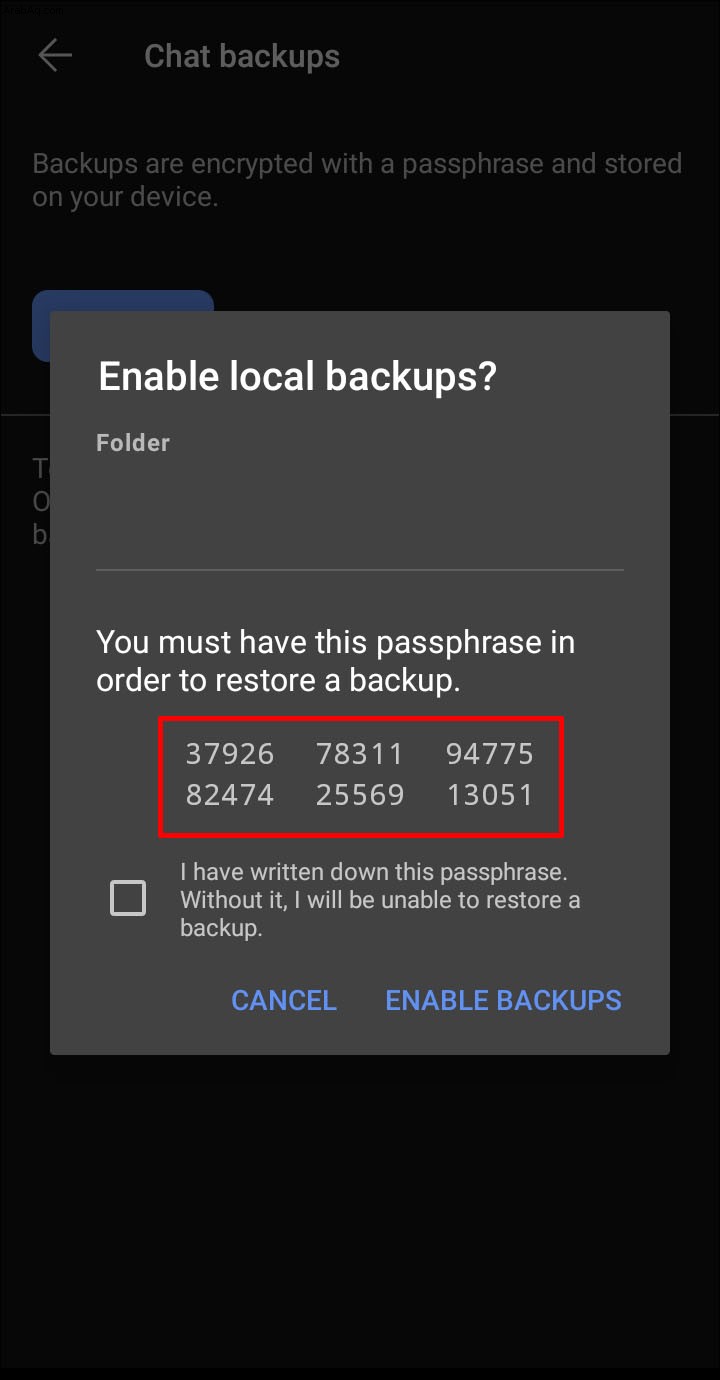
• انتقل إلى "الدردشات والوسائط" أو ببساطة "الدردشات"
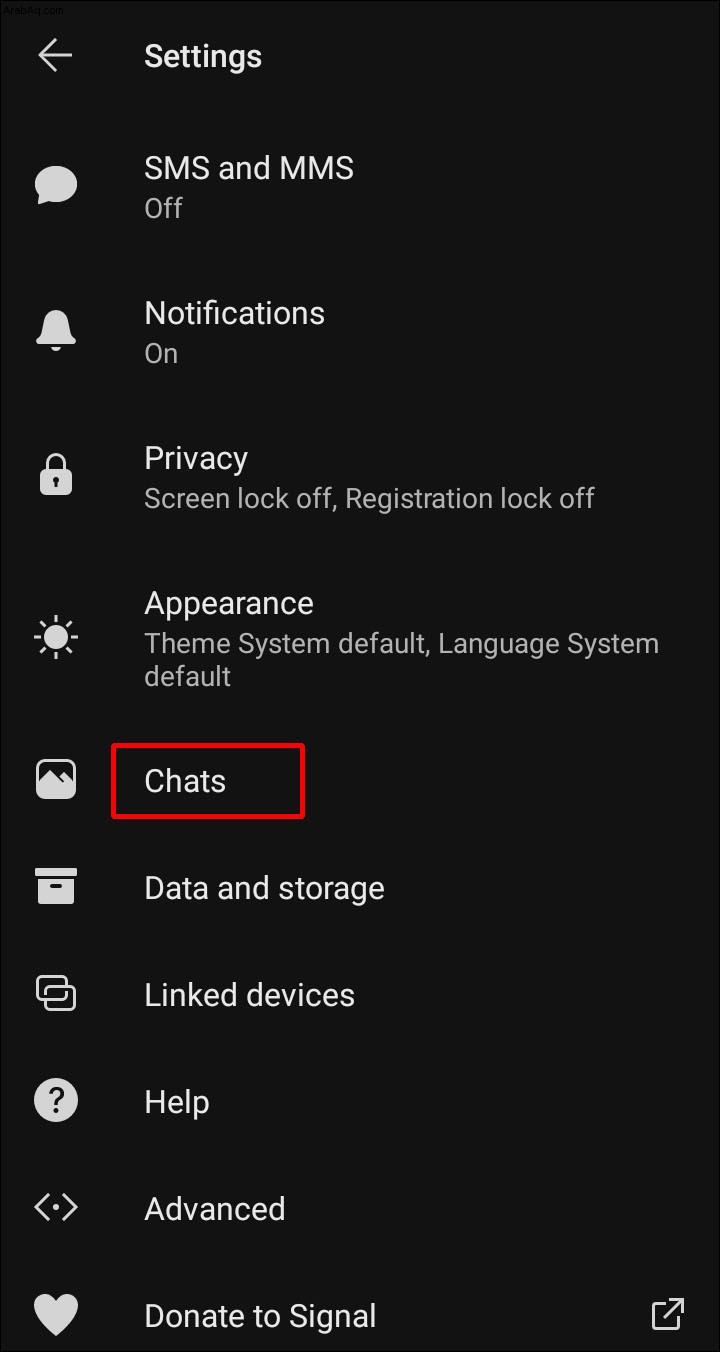
• توجه إلى "النسخ الاحتياطية للدردشة"> "مجلد النسخ الاحتياطي". سترى موقع مجلد النسخ الاحتياطي. يمكنك الوصول إليه من خلال الانتقال إلى "ملفاتي" أو توصيل هاتفك بجهاز كمبيوتر.
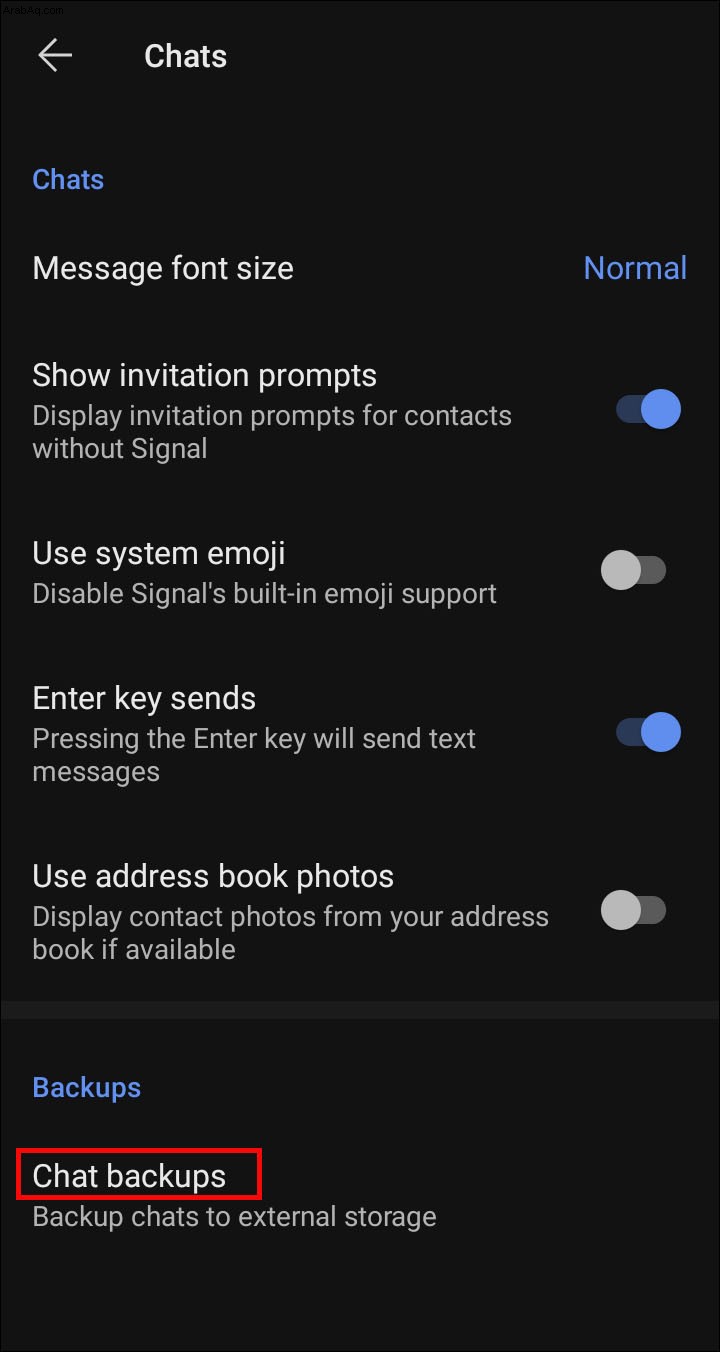
يجب أن يقرأ ملف النسخ الاحتياطي "signal-year-month-date-time.backup." إذا كنت تستخدم إصدارًا أقدم من تطبيق Signal ، فقد تجد النسخة الاحتياطية على "/ InternalStorage / Signal / Backups" أو "/ sdcard / Signal / Backups".
هل يمكن استرداد رسائل الإشارة؟
نعم ، يمكن استرداد رسائلك على Signal إذا قمت بتمكين النسخ الاحتياطية للدردشة مسبقًا. إليك كيفية استرداد رسائلك:
لمستخدمي Android
• قم بتمكين نسخة احتياطية على هاتف يحتوي على سجل رسائل تطبيق Signal. اتبع الخطوات المذكورة أعلاه حول كيفية تمكين النسخ الاحتياطي.
• احفظ عبارة المرور المكونة من 30 رقمًا.
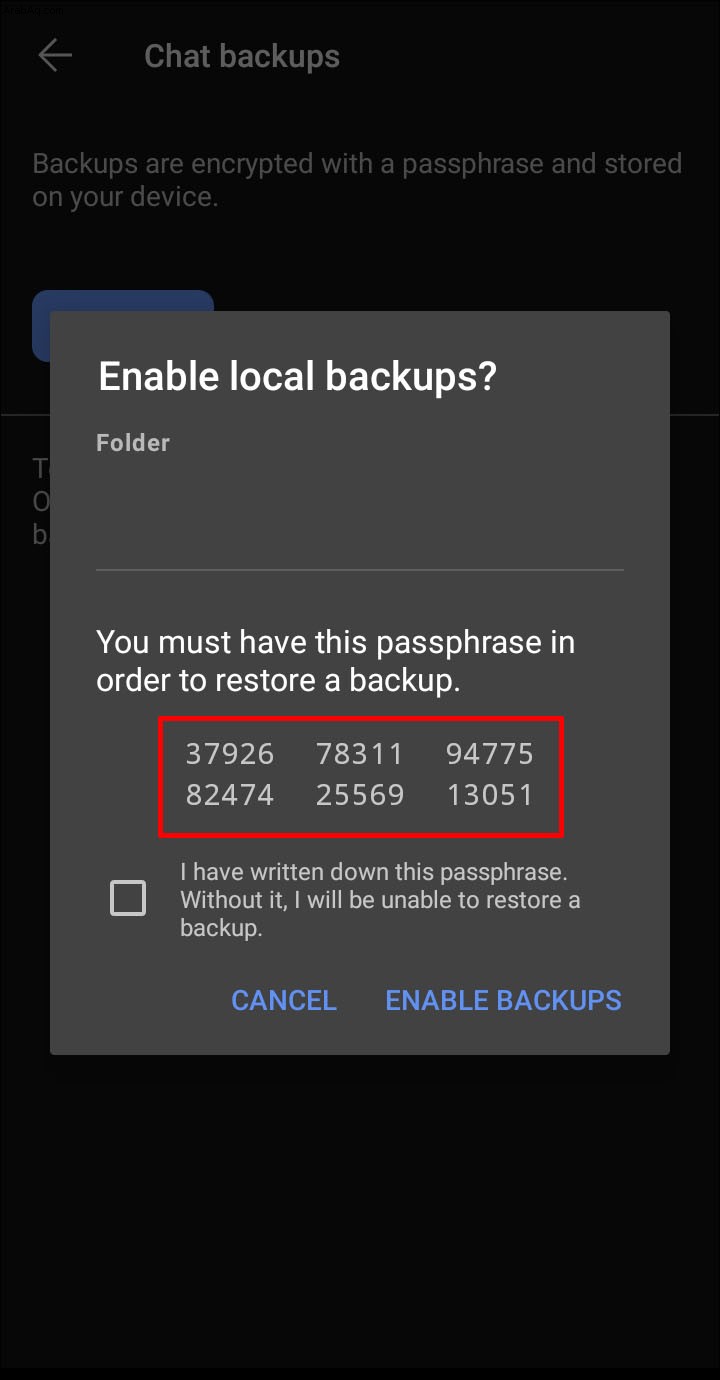
• انقل مجلد Signal مع ملف النسخ الاحتياطي. إنه الملف المسمى "signal-year-month-date-time.backup". إذا كنت تستخدم نفس الهاتف ، فانقل الملف إلى جهاز الكمبيوتر الخاص بك. إذا كان لديك هاتف جديد ، فانقل ملف النسخ الاحتياطي هناك.
• قم بتثبيت Signal من متجر التطبيقات والصق عبارة المرور المكونة من 30 رقمًا قبل إدخال رقم هاتفك.
لمستخدمي iOS
إذا كنت من مستخدمي iOS ، فيمكنك فقط نقل رسائلك من جهاز iOS إلى آخر.
أولاً ، يجب توصيل كلا الجهازين بشبكة Wi-Fi و Bluetooth ، وتشغيلهما بأحدث إصدار من Signal (3.21.3 أو أحدث) ، وتشغيلهما على iOS12.4 أو أحدث. بالنسبة لنظام iOS14 ، تحتاج إلى تمكين إذن "الشبكة المحلية" في إعدادات iOS> تطبيق Signal.
يجب أن يكون هاتفك الجديد في نفس الغرفة وأن يكون مسجلاً على نفس رقم الهاتف القديم.
تأكد من عمل الكاميرا على هاتفك القديم بشكل صحيح ، حيث سيطلب منك تطبيق Signal مسح رمز الاستجابة السريعة ضوئيًا لربط أجهزتك.
• قم بتثبيت تطبيق Signal على هاتفك أو جهاز iPad الجديد. يمكنك تنزيله من متجر التطبيقات.
• أكمل التسجيل.
• انقر فوق "نقل من جهاز iOS" للحصول على رمز QR.
• في هاتفك القديم ، حدد "التالي".
• انقل هاتفك القديم إلى الجهاز الجديد وامسح رمز QR.
• استخدم هاتفك الجديد لإرسال رسالة نصية.
لاحظ أنه سيتم حذف محفوظات الدردشة الخاصة بك من هاتفك القديم.
هل لا يزال بإمكاني استرداد رسائلي إذا نسيت عبارة المرور المكونة من 30 رقمًا؟
للاسف لا. لا يمكنك استعادة رسائلك بدون عبارة المرور. سيكون عليك إنشاء نسخة احتياطية جديدة والحصول على عبارة مرور جديدة. أولاً ، قم بتعطيل النسخ الاحتياطي للدردشة السابقة. ثم أعد تشغيله لإنشاء واحدة جديدة.
هل يمكن تتبع تطبيق Signal؟
Signal هو تطبيق مراسلة مشفر بشدة. يمنع تشفيره من طرف إلى طرف برامج الجهات الخارجية أو مزودي خدمة الهاتف المحمول أو الشبكات العامة أو حتى تطبيق Signal نفسه من قراءة رسائلك. لا يمكن تعقب محادثاتك إلا إذا كنت تستخدم التطبيق لإرسال رسائل SMS / MMS غير آمنة.
ومع ذلك ، يجب أن تدرك أن المهاجم يمكنه دائمًا العثور على طريقة للوصول إلى هاتفك إذا وضع في الاعتبار ذلك. لدى Signal طريقة لمحاربة المهاجمين من خلال تعيين رقم أمان فريد. تتيح لك هذه الميزة التحقق جيدًا من مدى أمان رسائلك ومكالماتك. على سبيل المثال ، إذا أرسل إليك شخص ما رسالة نصية من هاتف جديد متظاهرًا بأنه صديقك ، فسترى تغيير رقم الأمان.
كيف يمكنني رؤية رقم الأمان؟
لمعرفة رقم الأمان الخاص بمحادثة معينة ، ما عليك سوى اتباع الخطوات التالية:
• افتح الدردشة التي تريد أن ترى رقم الأمان الخاص بها.
• اضغط على رأسه.
• قم بالتمرير لأسفل وانقر على "عرض رقم الأمان". يمكنك التحقق من تشفير الدردشة مع جهة اتصال معينة من خلال مقارنة الرقم مع الرقم الموجود على أجهزتهم.
ما مدى أمان تطبيق Signal؟
نظرًا لنظام التشفير من طرف إلى طرف ، يمكننا القول أن Signal آمن للغاية. يعمل نظامه على تشفير رسالة المرسل بطريقة معينة لا يمكن فتحها إلا بواسطة جهاز المتلقي. إذا قلنا لك أن بعض المؤسسات السياسية الأكثر شهرة في العالم تفضل هذا التطبيق ، فستحصل على فكرة عن مدى أمان رسائلك.
ومع ذلك ، يمكنك القيام ببعض الأشياء لضمان مستوى أعلى من الأمان لرسائلك. نعم ، نعلم أنه لا يمكن حتى لتطبيق Signal التجسس عليك ، ولكن ماذا يحدث إذا تلقيت إشعارًا وقرأه شخص بجوارك من شاشة القفل؟ أو إذا سرق شخص ما هاتفك؟ يمكن للصوص الوصول بسهولة إلى رسائلك. يمكنك إخفاء معاينة رسالة Signal الجديدة على شاشة هاتفك وتعيين نمط إلغاء القفل على هاتفك. كإجراء وقائي إضافي للسلامة ، يمكنك تمكين تطبيق Signal ليتم فتحه بمجرد إدخال كلمة المرور أو المسح البيومتري. سيؤدي ذلك إلى إبعاد المتسللين المحتملين عن جمع محادثاتك الخاصة.
نصيحة إضافية:كيف تخفي معاينة رسالة الإشارة الجديدة على شاشتك؟
لمستخدمي Android:افتح إعدادات التطبيق> "الجهاز"> "الصوت والإشعار" وحدد "عند قفل الجهاز". اختر "إخفاء محتوى المعلومات الحساسة". بهذه الطريقة ، ستتلقى إشعارًا عندما تتلقى رسالة ، ولكن لا يمكنك رؤية المحتوى والمرسل إلا عند إلغاء قفل هاتفك.
لمستخدمي iPhone:افتح إعدادات التطبيق> "الإشعارات"> "إشعارات الخلفية" وحدد "إظهار". اختر الخيار الذي تفضله ، لكننا نوصي "بدون اسم أو رسالة". بهذه الطريقة ، ستتلقى إشعارًا عندما تتلقى رسالة ، ولكن لا يمكنك رؤية المحتوى والمرسل إلا عند إلغاء قفل هاتفك. يمكنك إزالة إشعارات تطبيق Signal تمامًا بالانتقال إلى تطبيق الإعدادات على جهاز iPhone. حدد "الإشعارات"> "الإشارة" وأوقف تشغيل "العرض على شاشة القفل".
هل يقوم تطبيق Signal بتخزين البيانات؟
لا ، لا يقوم Signal بتخزين أي من بياناتك. سيتم تخزين جميع ملفاتك أو رسائلك أو صورك أو الروابط التي ترسلها محليًا على جهازك. لا يمتلك تطبيق Signal أي وصول إلى بياناتك.
الحفاظ على رسائلك آمنة
كما ترى ، جعل تطبيق Signal من الصعب على أي متسلل الوصول إلى رسائلك على تطبيقه. وضعت Signal المعيار عندما يتعلق الأمر باكتساب ثقة المستخدم من خلال نظام الأمان القوي الخاص بها. نظرًا لأن التطبيق لا يخزن أيًا من رسائلك على خوادمه ، فلا يمكنك استعادتها إلا من خلال تمكين النسخ الاحتياطية للدردشة. بعد قراءة هذه المقالة ، أصبحت تعرف الآن كيفية القيام بذلك.
هل قمت بتمكين النسخ الاحتياطية للدردشة على جهازك؟ كم مرة تقوم بعمل نسخ احتياطية؟ شارك تجربتك في التعليقات أدناه.